Mengamankan layanan tertaut dengan Private Link
Dalam artikel ini, Anda akan mempelajari cara mengamankan layanan tertaut di Synapse dengan titik akhir privat.
Prasyarat
- Langganan Azure: Jika Anda belum memiliki langganan Azure, buat akun Azure gratis sebelum memulai.
- Akun Azure Storage: Anda menggunakan Azure Data Lake Gen 2 sebagai penyimpanan data sumber. Jika Anda belum memiliki akun penyimpanan, lihat Buat akun Azure Storage untuk mengetahui langkah-langkah pembuatannya. Pastikan Akun Azure Storage memiliki pemfilteran IP Synapse Studio untuk mengaksesnya dan Anda hanya mengizinkan Jaringan terpilih untuk mengakses akun Azure Storage. Pengaturan di bawah bilah Firewall dan jaringan virtual akan terlihat seperti gambar di bawah ini.
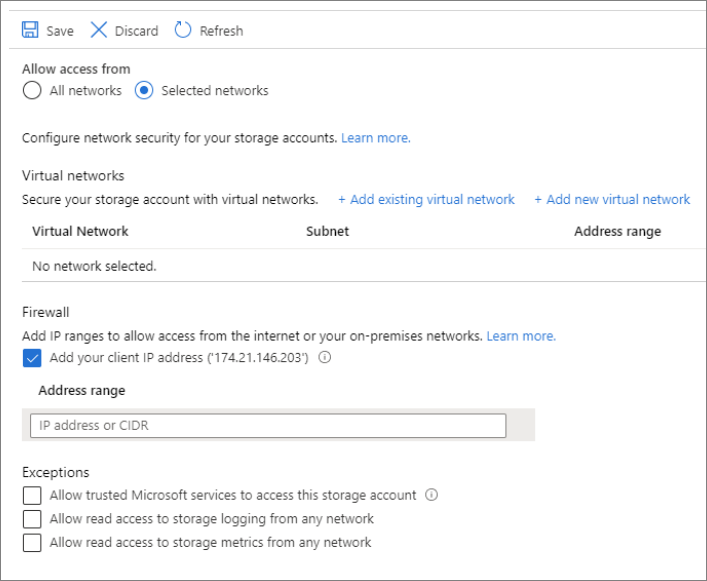
Membuat layanan tertaut dengan Private Link
Di Azure Synapse Analytics, layanan tertaut adalah tempat Anda menentukan informasi koneksi ke layanan lain. Di bagian ini, Anda akan menambahkan Azure Synapse Analytics dan Azure Data Lake Gen 2 sebagai layanan tertaut.
- Buka Synapse Studio dan buka tab Kelola.
- Di bagian Koneksi eksternal, pilih Layanan tertaut.
- Untuk menambahkan layanan tertaut, pilih Baru.
- Pilih petak peta Azure Data Lake Storage Gen2 dari daftar dan pilih Lanjutkan.
- Pastikan Anda mengaktifkan Penulisan interaktif. Mungkin perlu waktu sekitar 1 menit untuk diaktifkan.
- Masukkan info masuk autentikasi Anda. Kunci akun, perwakilan layanan, dan identitas terkelola saat ini adalah jenis autentikasi yang didukung. Pilih uji koneksi untuk memastikan info masuk Anda sudah benar.
- Pilih Uji koneksi, koneksi harus gagal karena Akun Azure Storage tidak mengaktifkan akses masuk tanpa pembuatan dan persetujuan Titik Akhir Privat. Dalam pesan kesalahan, Anda akan melihat tautan untuk membuat titik akhir privat yang dapat Anda ikuti untuk masuk ke bagian berikutnya. Jika Anda mengikuti tautan tersebut, lewati bagian berikutnya.
- Pilih Buat saat selesai.
Membuat titik akhir privat terkelola
Jika Anda tidak memilih hyperlink saat menguji koneksi di atas, ikuti jalur berikut. Buat titik akhir privat terkelola yang akan Anda sambungkan ke layanan tertaut yang dibuat di atas.
- Masuk ke tab Kelola.
- Masuk ke bagian Jaringan Virtual Terkelola.
- Pilih + Baru di bawah Titik akhir privat terkelola.
- Pilih petak peta Azure Data Lake Storage Gen2 dari daftar dan pilih Lanjutkan.
- Masukkan nama Akun Azure Storage yang Anda buat di atas.
- Pilih Buat
- Setelah menunggu beberapa detik, Anda akan melihat bahwa tautan privat yang dibuat memerlukan persetujuan.
Persetujuan tautan privat
- Pilih Titik Akhir Privat yang Anda buat di atas. Anda dapat melihat hyperlink yang akan memungkinkan Anda menyetujui Titik Akhir Privat di tingkat Akun Azure Storage. Alternatifnya adalah langsung membuka Akun Azure Storage di portal Microsoft Azure dan masuk ke bilah Koneksi titik akhir privat.
- Centang titik akhir Privat yang Anda buat di Studio dan pilih Setujui.
- Tambahkan deskripsi, dan pilih ya
- Kembali ke Synapse Studio di bawah bagian Jaringan Virtual Terkelola pada tab Kelola.
- Diperlukan waktu sekitar 1 menit untuk melihat efek persetujuan pada titik akhir privat Anda.
Memeriksa jika koneksi berfungsi
- Masuk ke tab Kelola dan pilih layanan tertaut yang Anda buat.
- Pastikan bahwa Penulisan interaktif aktif.
- Pilih Pengujian koneksi. Anda akan melihat bahwa koneksi berhasil dilakukan.
Kini Anda telah membuat koneksi yang aman dan privat antara Synapse dan layanan tertaut Anda.
Langkah berikutnya
Untuk mengembangkan pemahaman lebih lanjut tentang titik akhir privat terkelola di Azure Synapse Analytics, lihat Titik akhir privat terkelola.
Untuk informasi selengkapnya tentang integrasi data untuk Azure Synapse Analytics, lihat artikel Menggunakan data ke Data Lake.